Cum se creează o semnătură de e-mail în Gmail
Publicat: 2022-06-031. Găsiți setările pentru semnătură
2. Introduceți informațiile dvs. personale
3. Formatați semnătura
4. Adăugați linkuri
5. Adăugați logo sau fotografie
6. Scoateți două liniuțe
7. Salvați semnătura de e-mail
Te-ai trezit vreodată să te lovești cu capul de tastatură când ți-ai dat seama la câte e-mail-uri a trebuit să răspunzi? Calma! Aparent, nu ești singurul. Se pare că un angajat mediu de birou primește 121 și trimite 40 de e-mailuri de afaceri în fiecare zi. Dacă semănați cu majoritatea dintre noi, oamenii, nu le veți deschide pe toate. Cu condiția să le deschizi, probabil că vei trece peste majoritatea e-mailurilor.
Deci, atunci când scrii un e-mail, șansele ca o altă persoană să-l citească și să acționeze în conformitate cu el sunt destul de mici. Dar o semnătură de e-mail vă poate ajuta să atrageți atenția oamenilor. Este ultimul lucru pe care îl citește destinatarul, așa că poate fi, ca să spunem așa, „cireașa de deasupra” a e-mailului tău bine scris.
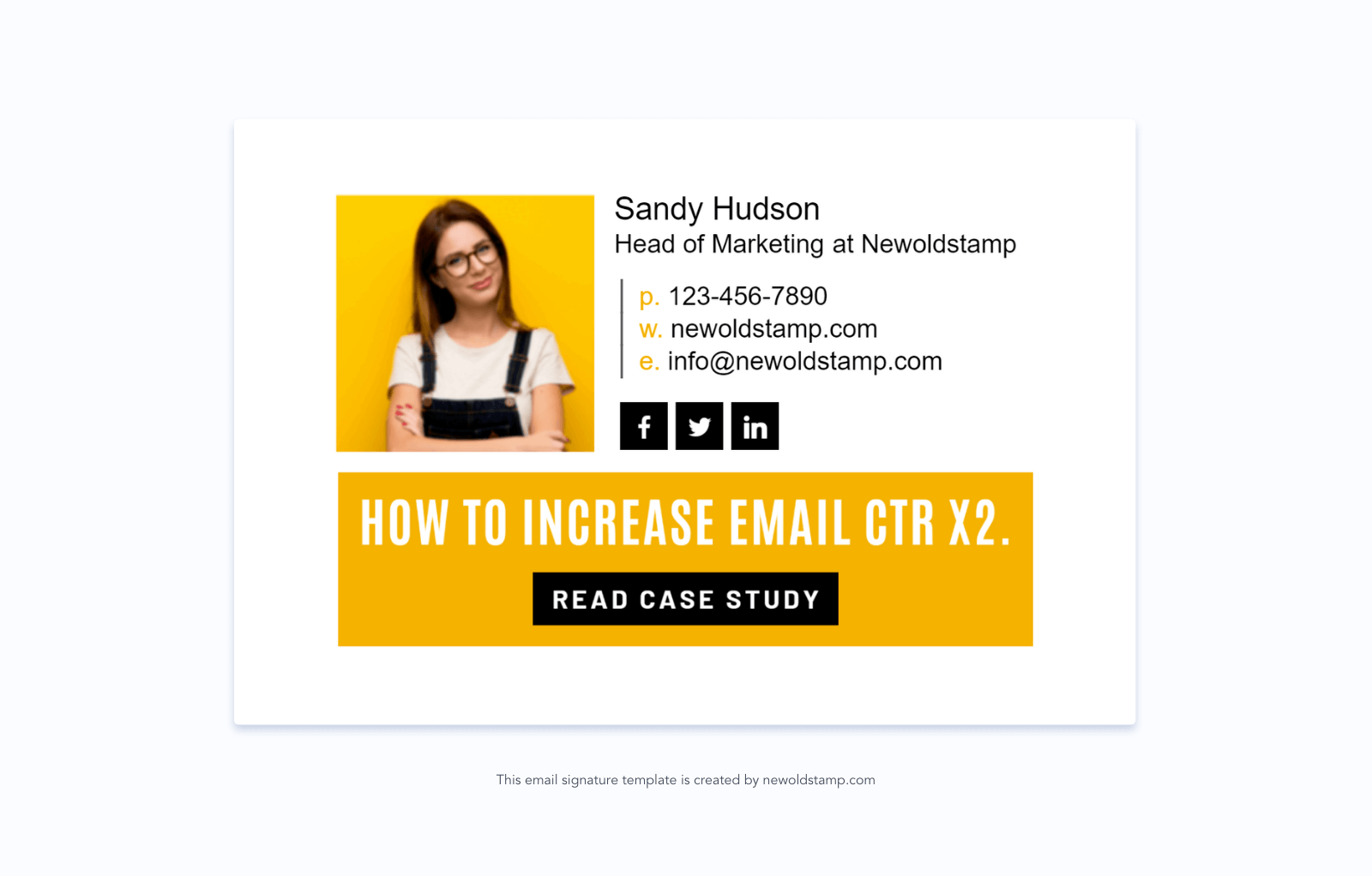
Nu numai că semnăturile de e-mail te fac să arăți profesionist, ci și creșterea gradului de conștientizare a mărcii, precum și numărul de vizionări și clicuri. S-ar putea să vă întrebați cum să-l creați de top fără prea multe dureri de cap. Există cinci moduri de a crea o semnătură de e-mail în Gmail:
- creați un subsol de e-mail cu ajutorul unui generator de semnături și instalați-l în clientul de e-mail ales
- utilizați opțiunea de a crea o semnătură Gmail oferită de clientul dvs. de e-mail
- codificați semnătura HTML pe cont propriu sau angajați un inginer software pentru a face treaba
- proiectează-ți semnătura Gmail în Photoshop sau în alte editoare de imagini
- produceți o semnătură utilizând șablonul Microsoft Word sau Google Docs
Puteți afla mai multe despre avantajele și dezavantajele fiecărei opțiuni în acest articol.
Cum creezi o semnătură de e-mail pentru Gmail?
Una dintre cele mai simple și mai comune modalități este utilizarea unui instrument dedicat . Cu toate acestea, dacă doriți să faceți totul singur, vă voi ghida prin toți pașii necesari pentru a crea o semnătură de e-mail cool în Gmail în cel mai scurt timp și vă voi arăta o comandă rapidă la sfârșit.
Pasul 1. Fă-ți o ceașcă de cafea bună. Glumesc! Conectați-vă la contul dvs. Gmail.
Pasul 2. Găsiți setările pentru semnătură
1. Găsiți pictograma roată pentru setările Gmail, care se află în colțul din dreapta sus al căsuței primite Gmail.
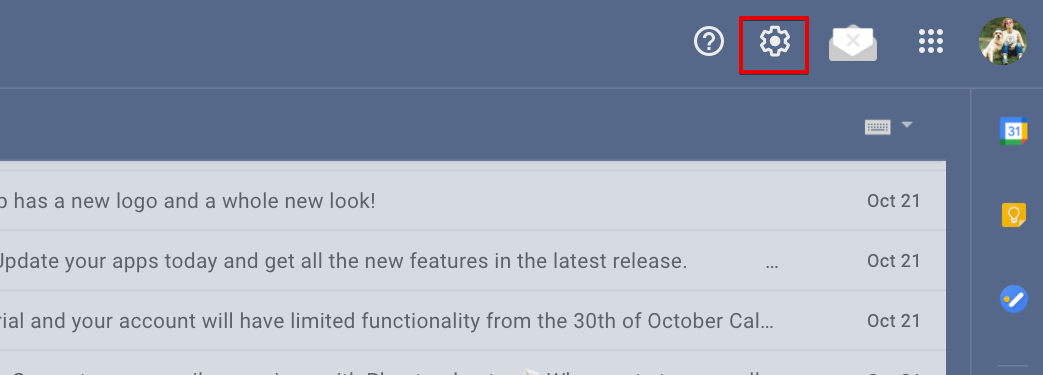
2. Faceți clic pe butonul „Sea all settings”.
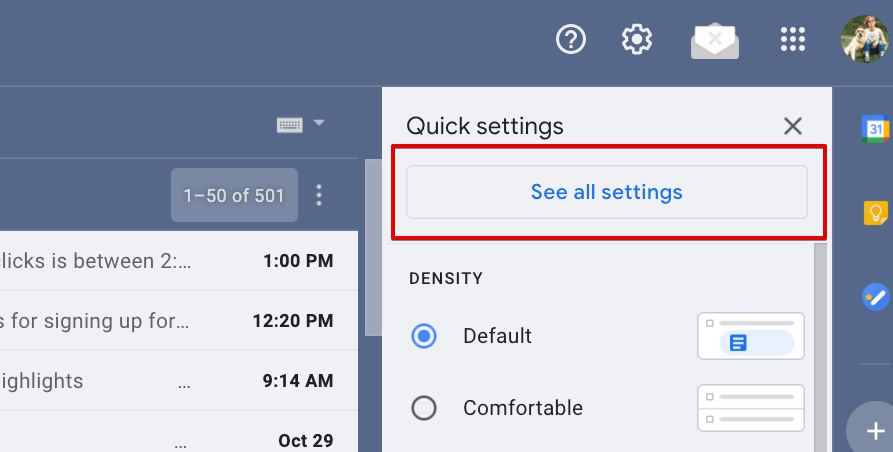
3. Derulați în jos și veți găsi câmpul „semnătură”. Faceți clic pe „Creați nou”. În fereastra pop-up, dați un nume semnăturii și faceți clic pe „Creați”.
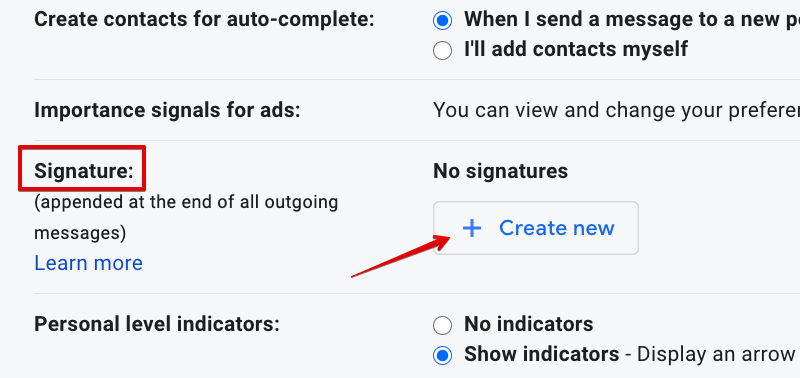
Pasul 3. Introduceți informațiile dvs. personale
Amintiți-vă să nu o transformați într-o listă de rufe. A da prea multe detalii este o greșeală comună a începătorului. Va fi suficient să vă scrieți numele, funcția, site-ul companiei și numărul de telefon.
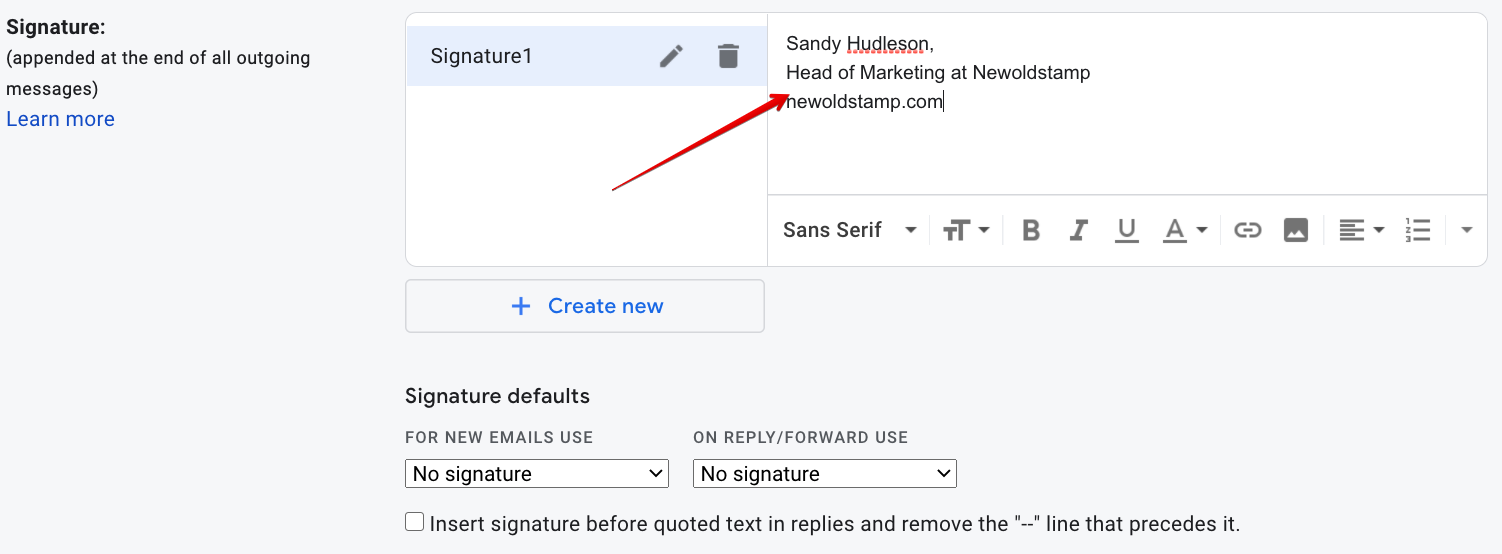
Pasul 4. Formatați semnătura
Formatați-vă informațiile de contact pentru a le face să iasă în evidență. Alegeți fontul, culoarea și dimensiunea consistente cu marca.
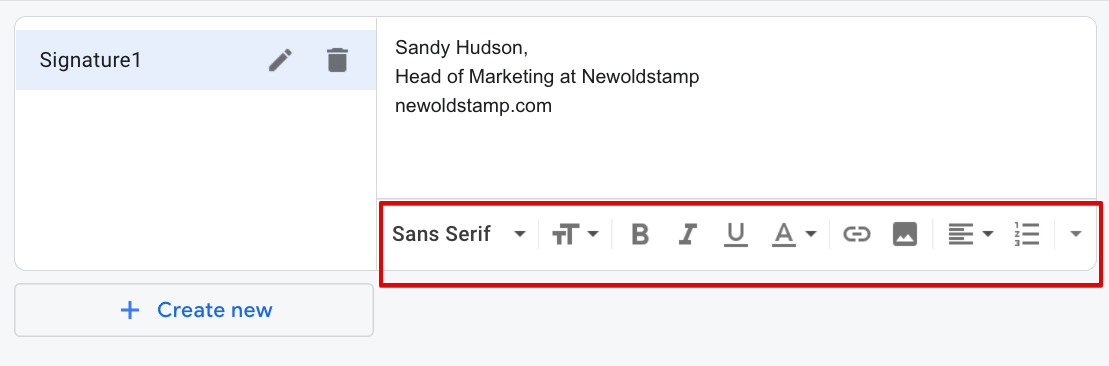
Pasul 5. Adăugați linkuri
Vrei să atragi oamenii către site-ul tău web prin adăugarea unui link.
1. Selectați textul de legat, în cazul nostru este site-ul companiei
2. Faceți clic pe pictograma „link”.
3. Adăugați adresa URL a site-ului web 
Pasul 6. Adăugați logo sau fotografie (sau ambele)
Adăugarea unui logo va crește gradul de conștientizare a mărcii dvs., deoarece de fiecare dată când destinatarul vă deschide e-mailul, va vedea sigla dvs. Un alt truc frumos de a intra sub pielea abonatului este să-ți adaugi fotografia. Va dovedi că în spatele e-mailului se află o persoană reală și poate le va îngreuna un pic să spună nu solicitărilor tale.

1. Pentru a adăuga o imagine, încărcați-o în serviciul de găzduire sau copiați adresa URL de pe site-ul companiei dvs
2. Faceți clic pe pictograma „Inserare imagine”.
3. Introduceți linkul către imagine
4. Reglați imaginea
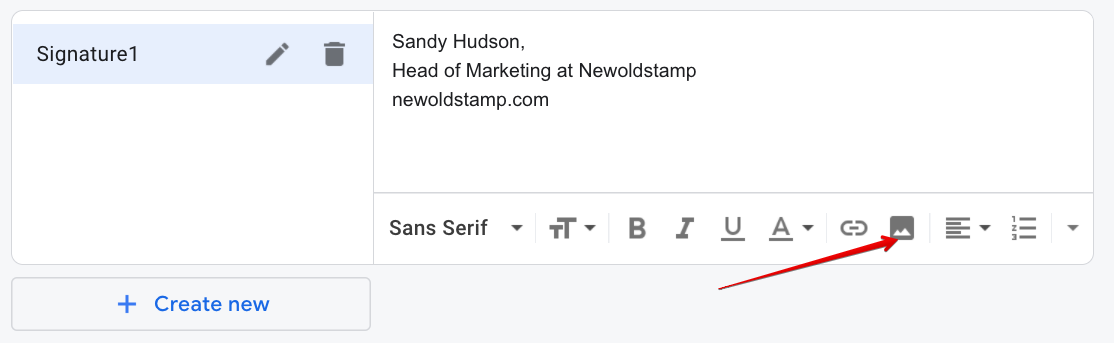
Pasul 7. Eliminați două liniuțe (dacă doriți)
Când creați o semnătură Gmail, aceasta adaugă automat două liniuțe (--) deasupra semnăturii dvs., dar puteți alege să omiteți liniuțele. Pentru a face acest lucru, selectați „Inserați această semnătură înainte de textul citat în răspunsuri și eliminați linia „--” care o precede”.
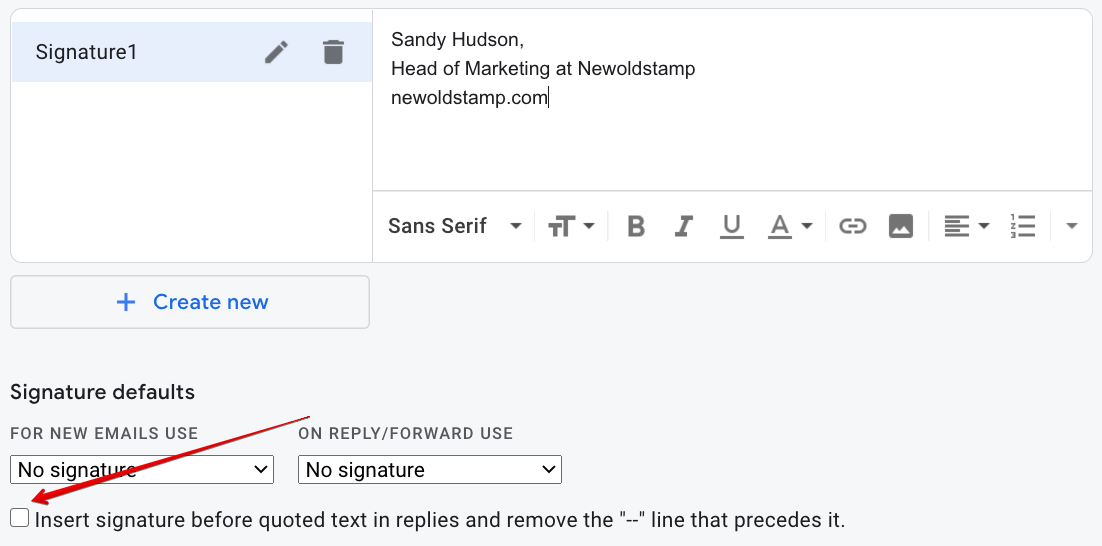
Pasul 8. Salvați semnătura de e-mail
Nu uitați să salvați modificările. Derulați în jos până în partea de jos a paginii și faceți clic pe Salvați. Voila! Ești bine să pleci.
Deci, crearea unui subsol de e-mail în Gmail este cu siguranță suficient de bună. DAR dacă doriți să obțineți semnătura de e-mail la un nivel complet nou, ar trebui să încercați să utilizați generatorul de semnături de e-mail Newoldstamp . 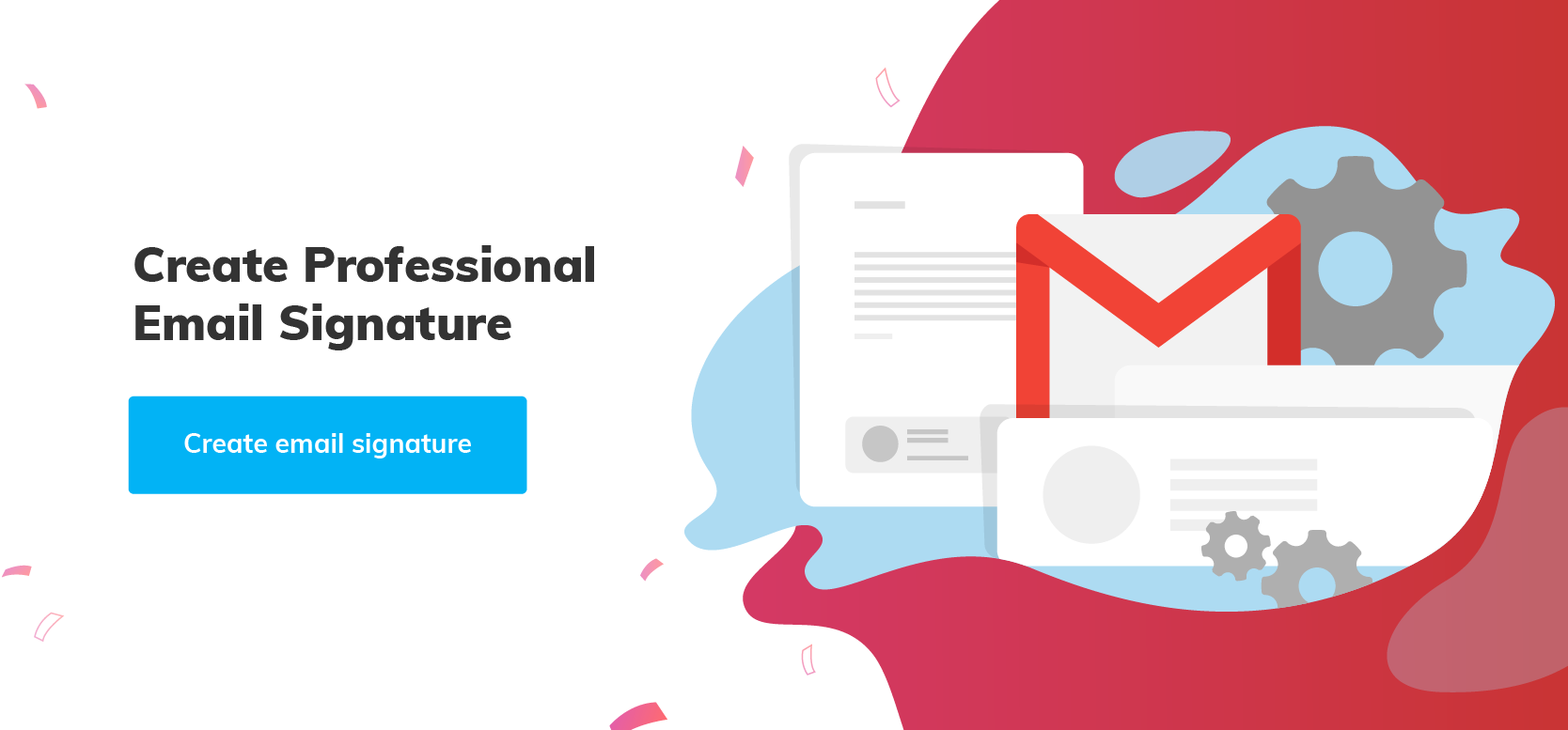
Avantajele utilizării Newoldstamp pentru a crea semnătură Gmail:
Șabloane de semnătură personalizabile, frumos proiectate
Nu trebuie să fii designer grafic pentru a avea o semnătură elegantă. Doar alegeți dintr-o serie de șabloane și adaptați-le cu ușurință pentru compania dvs. De exemplu, puteți utiliza exact culoarea mărcii dvs. lipind codul HEX al culorii dvs. personalizate în paletă. Puteți selecta fontul companiei dvs., deși vă recomandăm să utilizați fonturi Web Safe, de dragul compatibilității cu toți clienții de e-mail.
Mod simplu și rapid de a insera imagini
Nu trebuie să încărcați imaginile pe unele site-uri. Doar încărcați imaginea dvs. (fie este un logo al companiei sau fotografia dvs.) în semnătura dvs. de e-mail și asta este tot. Fara deranj. Imaginea ta va fi stocată pe serverul nostru și încărcarea nu va dura mai mult. Acest lucru va asigura, de asemenea, că mesajul dvs. nu va ajunge în spam sau ca fișier atașat.
Crearea mai multor semnături cu ajutorul unui șablon de semnătură principală
Nu este nevoie să creați o nouă semnătură pentru fiecare angajat. Imaginează-ți că ai o companie mare. De ce ar trebui să pierzi timpul creând sute de semnături? Avem opțiunea de a încărca un fișier CSV cu toate datele necesare. În plus, prin actualizarea semnăturii principale, toate semnăturile angajaților dvs. sunt, de asemenea, actualizate automat, ceea ce vă economisește mult timp.
Adăugarea de bannere, pictograme sociale și butoane CTA
Adăugând bannere, pictograme sociale și butoane CTA, vă transformați semnătura de e-mail într-un instrument de marketing puternic. Vă puteți educa și încălzi clienții potențiali furnizând link-uri către cele mai recente postări de blog în bannere. Folosiți subsolul de e-mail pentru a vă conecta cu abonații prin intermediul rețelelor sociale și convertiți-i prin convingerea să acționeze cu butoanele CTA.
Urmărirea vizualizărilor, clicurilor și CTR
Ca o caracteristică a NEWOLDSTAMP, am adăugat analize la bannere. Urmărește câte vizualizări, clicuri și CTR obțineți cu ajutorul semnăturilor noastre de e-mail. În acest fel, puteți vedea în cifre că semnătura de e-mail este un instrument de conversie măsurabil.
Procesul de instalare
După ce ați creat și salvat o semnătură de e-mail uimitoare cu Newoldstamp, vă puteți introduce cu ușurință semnătura în orice client de e-mail, inclusiv Gmail. Doar faceți clic pe butonul „Instalare cu Google”. Asta este tot ce trebuie să faci pentru a crea o semnătură de e-mail în Gmail! Ușor-până!
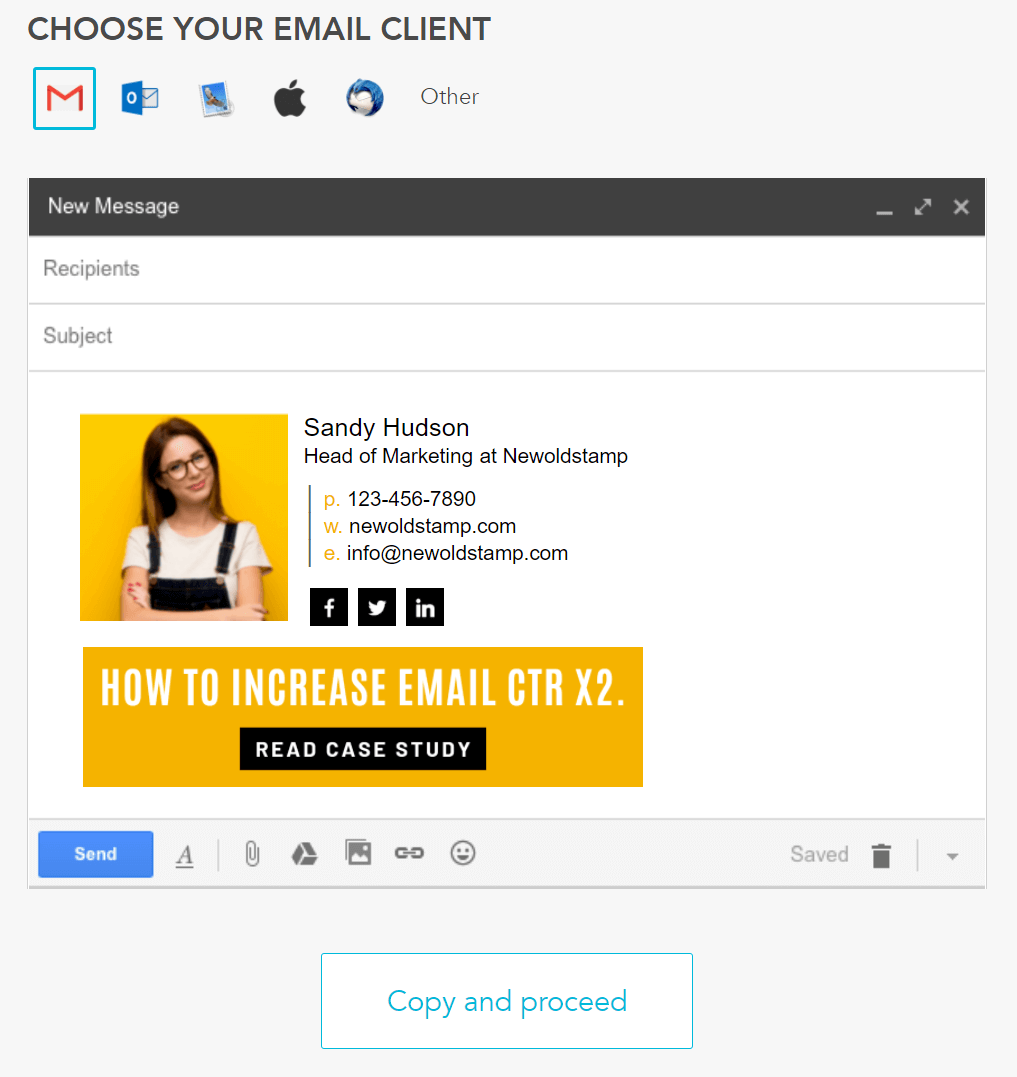
Concluzie
Semnătura Gmail este ultima impresie pozitivă pe care o poți crea în e-mailul tău. Poate fi scânteia care va întări profesionalismul mesajului tău și va servi ca o împingere blândă pentru a-l determina pe destinatar să acționeze în favoarea ta. Nu pierdeți această oportunitate și creați o semnătură Gmail fabuloasă, care vă va face e-mailurile în evidență din aglomerația de căsuțe de e-mail.
